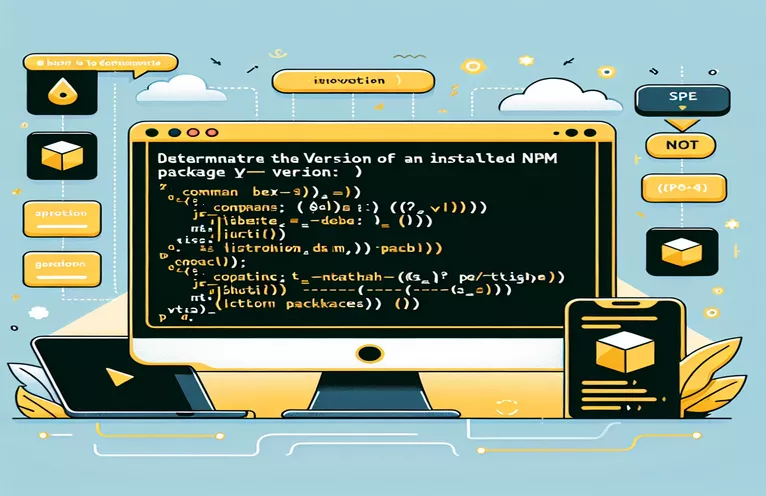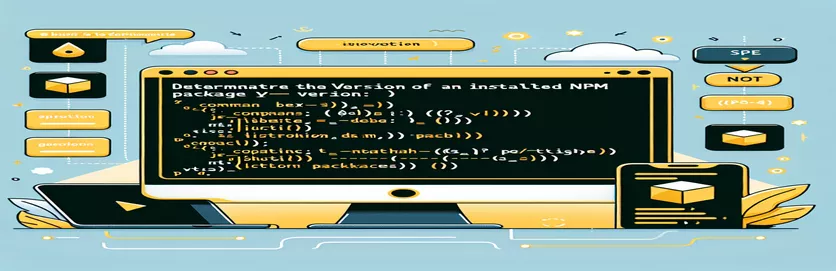Npm Paket Sürümlerini Belirlemeye Giriş
Node.js ve npm ile çalışırken yüklediğiniz paketlerin sürümlerini bilmek önemlidir. Bu, uyumluluğun sağlanmasına ve bağımlılıkların etkili bir şekilde yönetilmesine yardımcı olabilir.
Paket versiyonlarını kontrol etmek için çeşitli komutlar mevcuttur, ancak hepsi istenen bilgiyi sağlamaz. Bu kılavuzda, yaygın tuzaklardan ve hatalardan kaçınarak bir npm paketinin yüklü sürümünü bulmak için doğru yöntemleri keşfedeceğiz.
| Emretmek | Tanım |
|---|---|
| npm list <package-name> | Belirtilen paket de dahil olmak üzere kurulu tüm paketleri ve sürümlerini listeler. |
| const fs = require('fs'); | Node.js'deki dosya sistemiyle etkileşim kurmak için dosya sistemi modülünü içe aktarır. |
| const path = require('path'); | Dosya yollarını işlemek ve dönüştürmek için yol modülünü içe aktarır. |
| path.join() | Verilen tüm yol parçalarını bir araya getirerek normalleştirilmiş bir yol oluşturur. |
| fs.readFile() | Bir dosyanın içeriğini eşzamansız olarak okur. |
| JSON.parse() | Dize tarafından açıklanan JavaScript değerini veya nesneyi oluşturarak bir JSON dizesini ayrıştırır. |
Npm Paket Sürümlerini Kontrol Etmek için Komut Dosyalarını Anlamak
Yukarıda verilen komut dosyaları, kurulu bir npm paketinin sürümünü farklı ortamlarda bulmanıza yardımcı olmak için tasarlanmıştır. İlk komut dosyası terminal komutunu kullanır npm list <package-name>Belirtilen paket de dahil olmak üzere tüm kurulu paketleri ve sürümlerini listeleyen. Bu komut, bir paketin sürümünü doğrudan komut satırından hızlı bir şekilde kontrol etmeniz gerektiğinde kullanışlıdır. Proje dizinine gidip bu komutu çalıştırarak, proje dosyalarına manuel olarak bakmanıza gerek kalmadan kurulu sürümü görebilirsiniz.
İkinci betik, kurulu bir npm paketinin sürümünü programlı olarak alan bir Node.js betiğidir. Gerekli modülleri içe aktararak başlar: const fs = require('fs') Ve const path = require('path'). Bu modüller sırasıyla dosya sistemiyle etkileşim kurmanıza ve dosya yollarını yönetmenize olanak tanır. Betik paketin yolunu oluşturur package.json kullanarak dosya path.join(). Daha sonra bu dosyanın içeriğini okur. fs.readFile(). JSON verileri şu şekilde ayrıştırılır: JSON.parse() Daha sonra konsola kaydedilen sürüm numarasını çıkarmak için. Bu yaklaşım, Node.js ortamındaki daha otomatik veya programatik kontroller için, özellikle de daha büyük bir komut dosyası veya derleme sürecinin parçası olarak sürüm kontrollerini eklemeniz gerektiğinde kullanışlıdır.
Komut Satırını Kullanarak Yüklü npm Paketi Sürümünü Kontrol Etme
Terminalde npm komutlarını kullanma
1. Open your terminal or command prompt.2. Navigate to the project directory where the package is installed.3. Run the following command to check the installed version:npm list <package-name>4. The output will show the installed version of the specified package.// Example:npm list express// Output: express@4.17.1
Node.js Komut Dosyasında Yüklü npm Paketi Sürümünü Alma
Node.js ortamında JavaScript kullanma
1. Create a new JavaScript file in your project directory, e.g., checkVersion.js.2. Add the following code to the file:const fs = require('fs');const path = require('path');const packageJsonPath = path.join(__dirname, 'node_modules', '<package-name>', 'package.json');fs.readFile(packageJsonPath, 'utf8', (err, data) => {if (err) {console.error('Error reading package.json:', err);return;}const packageJson = JSON.parse(data);console.log(`Installed version of <package-name>: ${packageJson.version}`);});// Replace <package-name> with the actual package name
Npm Paket Sürümlerini Kontrol Etmek İçin Ek Yöntemleri Keşfetmek
Kurulu bir npm paketinin sürümünü bulmaya yönelik temel komutların ötesinde, geliştiricilerin paket sürümlerini yönetmek ve doğrulamak için kullanabileceği başka teknikler ve araçlar da vardır. Böyle bir yöntem, aşağıdakilerin kullanılmasını içerir: package.json doğrudan dosyalayın. Proje dizininizin kökünde bulunan bu dosya, bağımlılıklar ve bunların ilgili sürümleri de dahil olmak üzere projeyle ilgili meta verileri içerir. Bu dosyayı açarak kurulu tüm paketleri ve bunların belirtilen versiyonlarını görebilirsiniz. dependencies Ve devDependencies bölümler. Bu yöntem özellikle birden fazla paket sürümünün bir bakışta gözden geçirilmesi için kullanışlıdır.
Bir başka yararlı araç ise npm outdatedgüncel olmayan tüm kurulu paketlerin listesini gösteren. Bu komut, geçerli sürüme, istenen sürüme (kullanıcınızda belirtilen sürüme bağlı olarak) kapsamlı bir genel bakış sağlar. package.json) ve npm kayıt defterinde bulunan en son sürüm. Ayrıca, gibi araçları kullanarak npx tek seferlik komutların çalıştırılmasını basitleştirebilir. Örneğin şunları kullanabilirsiniz: npx npm-check bağımlılıklarınızı etkileşimli olarak kontrol etmek ve güncellemek için. Bu yöntemler ve araçlar yalnızca yüklü sürümleri bulmaya yardımcı olmakla kalmaz, aynı zamanda projenizin bağımlılıklarının genel durumunu ve güncelliğini korumaya da yardımcı olur.
Npm Paketi Sürümlerini Bulma Hakkında Sık Sorulan Sorular
- Kurulu bir npm paketinin sürümünü nasıl kontrol ederim?
- Komutu kullanın npm list <package-name> Kurulu bir npm paketinin sürümünü kontrol etmek için.
- Kurulu tüm paketlerin sürümlerini nerede bulabilirim?
- Kurulu tüm paketlerin sürümlerini şurada bulabilirsiniz: package.json dosyanın altında dependencies Ve devDependencies bölümler.
- Kullanımı nedir? npm outdated emretmek?
- npm outdated komutu, güncel olmayan tüm yüklü paketleri listeler; geçerli, aranan ve en son sürümlerini gösterir.
- Bir Node.js betiğindeki npm paketinin sürümünü programlı olarak nasıl kontrol edebilirim?
- Bir Node.js betiğinde, aşağıdakileri okuyarak sürümü programlı olarak kontrol edebilirsiniz: package.json paketin dosyasını kullanarak fs.readFile() ve onunla ayrıştırma JSON.parse().
- Ne yapar npx npm-check komut yap?
- npx npm-check komutu bağımlılıklarınızı etkileşimli olarak kontrol etmenize ve güncellemenize olanak tanır.
- Npm CLI'nin sürümünü nasıl bulabilirim?
- Komutu çalıştırarak npm CLI sürümünü bulabilirsiniz. npm -v.
- Hangi bilgiler işe yarar? npm view <package-name> version sağlamak?
- Komuta npm view <package-name> version npm kayıt defterinde bulunan paketin en son sürümünü sağlar.
- Genel olarak kurulu bir paketin kurulu sürümünü nasıl bulabilirim?
- Genel olarak kurulu bir paketin kurulu sürümünü bulmak için şu komutu kullanın: npm list -g <package-name>.
Özet:
Kurulu bir npm paketinin sürümünün nasıl bulunacağını anlamak, istikrarlı bir geliştirme ortamını sürdürmek için çok önemlidir. Gibi komutları kullanarak npm list Ve npm outdatedve programlı olarak erişme package.json dosyası sayesinde geliştiriciler proje bağımlılıklarını kolayca takip edebilir ve yönetebilirler. Bu bilgi, projenizin güncel kalmasını ve gerekli tüm paketlerle uyumlu olmasını sağlar.